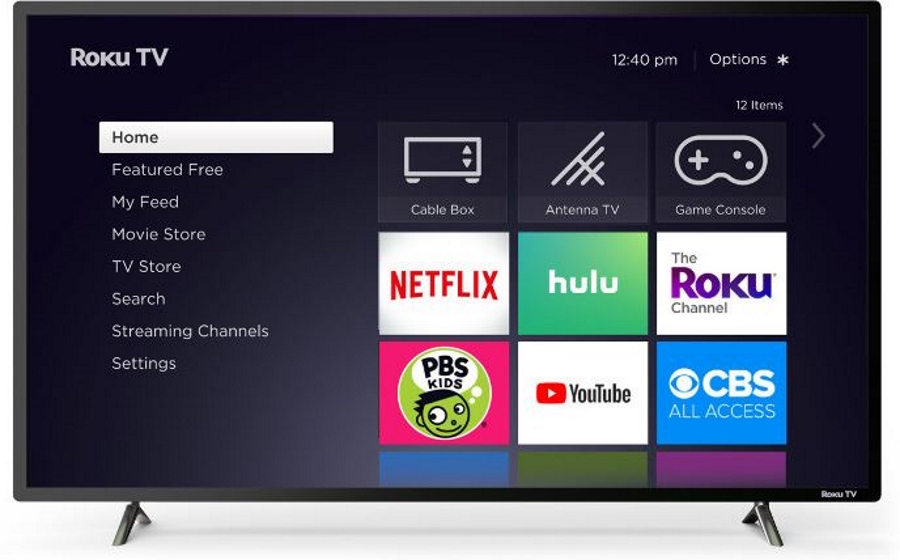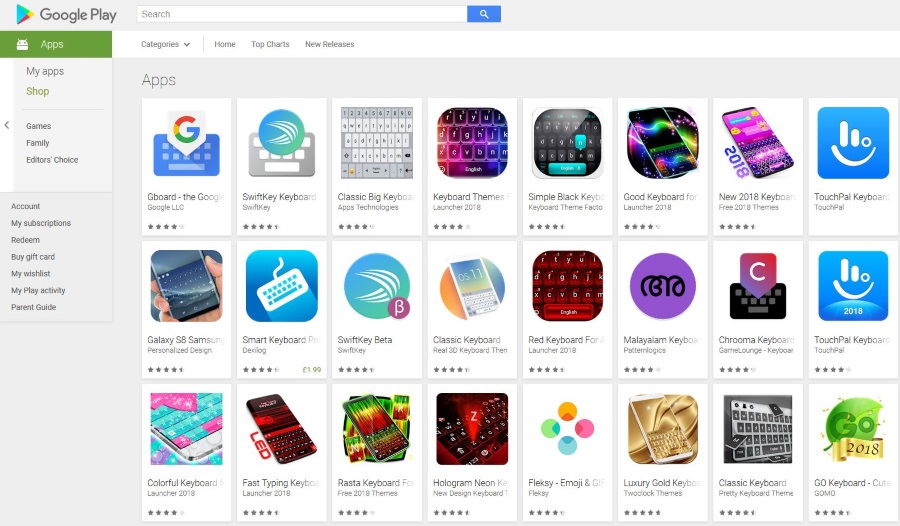
Одна из самых замечательных вещей в Android — это возможность настроить его в соответствии со своими вкусами. Вы можете изменить почти каждый элемент вашего устройства без рутинга, либо изменив настройки, либо используя приложения, которые сделают изменения за вас. Одно из изменений, которое многие любят делать, — это клавиатура по умолчанию. Вы можете добавить совершенно новую клавиатуру или изменить внешний вид стандартной. Это руководство покажет вам, как изменить клавиатуру по умолчанию на устройствах Galaxy Note.
Содержание
Хотя я использую Samsung Galaxy S7 в качестве примера, та же методика будет работать на большинстве устройств Android. Она может выглядеть или ощущаться несколько иначе, поскольку Samsung использует пользовательский интерфейс TouchWiz, но принципы будут точно такими же. Я рассмотрю несколько устройств Galaxy, включая Galaxy Note 4, так как у нас в офисе есть один из них.
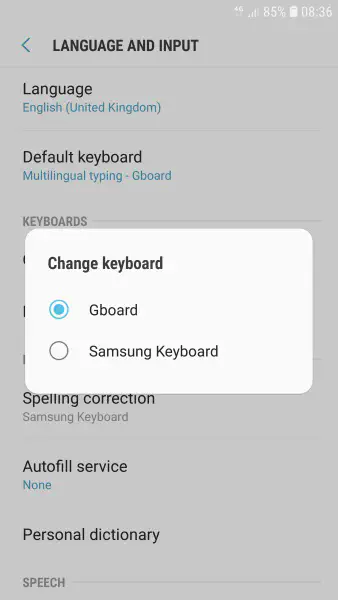
Изменение клавиатуры по умолчанию на Galaxy Note 4
Уже несколько лет Galaxy Note 4, но он все еще является жизнеспособным смартфоном для тех, у кого он есть. Он по-прежнему достаточно быстрый, чтобы справляться с большинством задач, даже если на нем не запускаются новейшие игры. Если вы хотите изменить клавиатуру по умолчанию на Galaxy Note 4, вот как это сделать.
- Откройте устройство и выберите Настройки и Система.
- Выберите Язык и ввод и выберите Клавиатура Samsung.
- Выберите значок Настройки рядом с ним и выберите QWERTY или Клавиатура 3 x 4.
Чтобы полностью изменить клавиатуру, вы можете использовать приложение для этого. Я расскажу об этом чуть позже. В настройках клавиатуры вы также можете включить или выключить предикативный текст и несколько других настроек, таких как непрерывный ввод, параметры капитализации, распознавание рукописного ввода, интервал, пунктуация и другие.
Изменение клавиатуры по умолчанию на Samsung Galaxy S7
Для изменения клавиатуры по умолчанию на Samsung Galaxy S7 настройки аналогичны. Пользовательский интерфейс TouchWiz немного изменил названия меню, но в остальном все аналогично.
- Откройте Настройки и Общее управление.
- Выберите Язык и ввод и Клавиатура.
- Выберите Клавиатура по умолчанию и измените ее на другой вариант.
Вместе с клавиатурой по умолчанию вы также можете изменить правописание, добавить физическую или экранную клавиатуру и внести изменения в автокоррекцию и словарь.
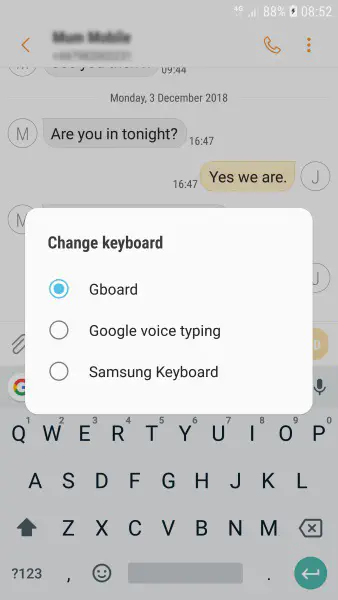
Полное изменение клавиатуры по умолчанию на устройствах Galaxy Note
Если вы хотите полностью изменить клавиатуру на любом устройстве Android, а не только на Galaxy Note, вы можете изменить ее с помощью приложения. В Google Play Store их сотни. Некоторые из них бесплатные, другие — премиум-класса, но все они могут заменить стандартную клавиатуру GBoard или Samsung Keyboard.
- Найдите клавиатуру в Google Play Store .
- Установите ее на свое устройство.
- Выберите «да», когда появится запрос на использование в качестве клавиатуры по умолчанию.
В зависимости от используемого устройства, вам может понадобиться включить новую клавиатуру в разделе «Ввод и клавиатура». После установки и получения разрешения перейдите в раздел Язык и ввод и включите новую клавиатуру. Это не всегда необходимо, но на Galaxy Note 4, когда я пробовал, так и было.
Существует несколько очень хороших замен клавиатуры. Swiftkey — одна из лучших, но есть и сотни других. Как всегда, почитайте отзывы, найдите хорошую клавиатуру и опробуйте ее. Стандартная GBoard всегда будет рядом, если/когда вам надоест замена. Также помните, что клавиатуры с поддержкой рекламы могут размещать рекламу в раздражающих местах или пытаться заставить вас использовать различные варианты поиска, а не стандартный поиск Google. Знайте, что устанавливаете!
Если вы установили одну или несколько клавиатур на свое устройство Android, теперь вы можете менять их на лету, если захотите. Когда вы откроете Сообщения и начнете набирать текст, в левой верхней части экрана появится маленький значок клавиатуры.
- Выберите его, и появится ползунок Изменить клавиатуру.
- Выберите Изменить клавиатуру и выберите клавиатуру из списка.
- Используйте ее для завершения сообщения.
Вы можете сделать это в большинстве приложений, связанных с набором текста. Если вы предпочитаете одну клавиатуру другой в конкретном приложении, вы можете изменить ее в приложении таким образом. Это небольшая вещь, но полезная в некоторых ситуациях.
Вот как изменить клавиатуру по умолчанию на устройствах Galaxy Note. Вы можете использовать что-то вроде Tasker, чтобы добавить больше функциональности, но мне это кажется неоправданно сложным. В остальном, все ваши потребности в клавиатуре должны быть удовлетворены в рамках этого руководства.
У вас есть любимое приложение для клавиатуры? Расскажите нам о нем ниже!
YouTube видео: Как изменить клавиатуру по умолчанию на устройствах Galaxy Note
Вопросы и ответы по теме: “Как изменить клавиатуру по умолчанию на устройствах Galaxy Note”
Как вернуть стандартную клавиатуру на самсунг?
Выбор способа ввода по умолчанию1. Снова обратившись к системным настройкам, выберите пункт «Язык и ввод». 2. Здесь перейдите к подпункту «Клавиатура по умолчанию/Текущая клавиатура». 3. Ознакомьтесь со списком доступных вариантов и отметьте касанием нужный.
Сохраненная копия
Как изменить клавиатуру по умолчанию?
**Заходим в «Настройки».**1. Здесь находим раздел «Язык и ввод». 2. Ищем на экране раздел «Клавиатуры и метод ввода», как в нашем случае, или что-то вроде «Текущая клавиатура». 3. Видим список доступных клавиатур. 4. Запускаем любое приложение, которое требует ввод данных и видим, что используется выбранная нами Google-клавиатура.
Как сделать обычную клавиатуру на самсунге?
**Выполните следующие действия прямо с клавиатуры.**1. Шаг 1. Нажмите на значок клавиатуры в правом нижнем углу. 2. Шаг 2. Откройте настройки (шестеренка) напротив пункта Клавиатура Samsung. 3. Шаг 3. Нажмите Языки и типы.
Сохраненная копия
Как переключить клавиатуру на самсунге?
Как выбрать способ переключения языка на Андроид 10, 11, 121. Шаг 1. Зайдите в Настройки. 2. Шаг 2. Перейдите в Общие настройки. 3. Шаг 3. Откройте Настройки Клавиатура Samsung. 4. Шаг 4. Выберите Языки и типы. 5. Шаг 5. Нажмите Способ переключения языка. 6. Шаг 6. Выберите удобный вам способ.
Сохраненная копия
Как вернуть клавиатуру к стандартным настройкам?
Сброс настроек встроенных клавиш быстрого доступа1. Щелкните меню Настройка (Customize) и выберите Режим настройки (Customize Mode). 2. Щелкните кнопку Клавиатура в диалоговом окне Настройка. 3. Щелкните Сбросить все. 4. Когда появится запрос подтверждения сброса клавиш быстрого доступа, щелкните Да.
Как вернуть Gboard?
Как снова добавить Gboard в список клавиатур1. На телефоне или планшете Android откройте приложение “Настройки” . 2. Нажмите Система Язык и ввод. 3. Выберите Виртуальная клавиатура Управление клавиатурами. 4. Включите Gboard.